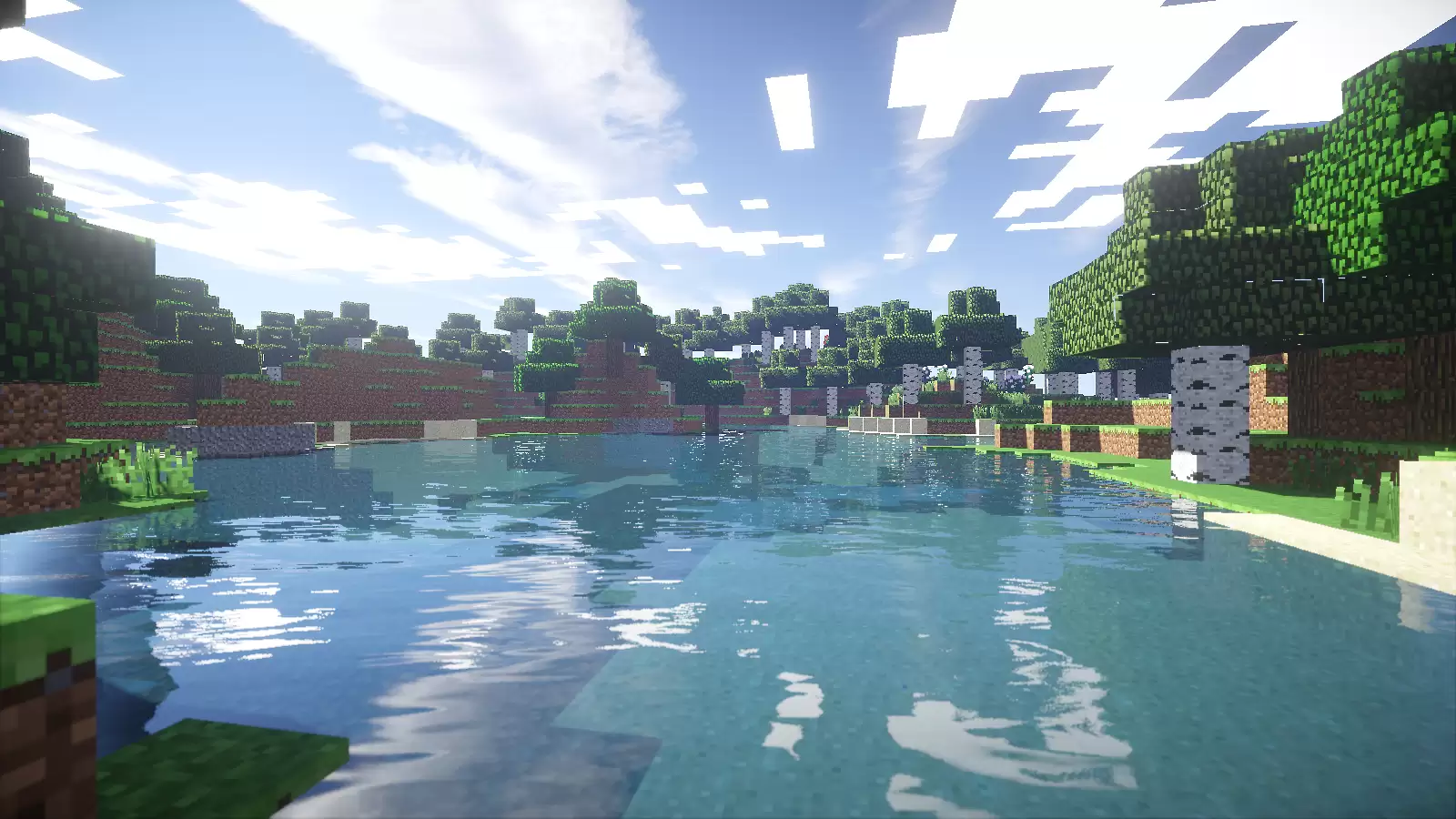Microsoft Flight Simulator (MSFS) 2020 — одна из самых известных игр-симуляторов, в которую можно играть как в однопользовательском, так и в многопользовательском режимах. Разработанная студией Asobo и изданная Xbox Games Studios, эта игра идеально подходит для любого игрока, который хочет получить опыт полета на самолете. Однако в ней есть некоторые проблемы, которые мешают игрокам. Одной из таких проблем является ошибка «Застрял на экране загрузки». Несмотря на то, что существуют официальные исправления, представленные командой, при решении проблемы с экраном загрузки необходимо рассмотреть еще много аспектов. Итак, давайте обсудим лучшие решения для преодоления этой проблемы.
Microsoft Flight Simulator застрял на экране загрузки (2025): как исправить?
Это все исправления, которые могут помочь вам преодолеть проблему с экраном загрузки в MSFS. Поэтому пройдите через все способы устранения проблемы, пока не сможете загрузиться в игру.
- 1) Перезапустите игру:
Вы можете перезапустить игру после выхода из Xbox App и MS Store, а затем снова открыть игру. - 2) Перезагрузите систему:
Вы также можете попробовать открыть игру после перезапуска системы. Перезагрузка всегда помогает решить множество проблем, поэтому рекомендуется сделать это, прежде чем пробовать какие-либо методы. - 3) Обновите свой компьютер:
Установите все обновления, которые могут быть выпущены для вашей Windows. Вы также можете попробовать обновить дополнительные обновления, если проблема сохраняется. - 4) Обновите графические драйверы:
Не забудьте обновить графические драйверы вашей видеокарты, будь то AMD или Nvidia. Устаревшие драйверы GPU могут вызвать множество проблем, поэтому лучше всего обновить их до последней версии. - 5) Восстановите Microsoft Store и приложение Xbox:
Перейдите в Пуск> Настройки> Приложения> Приложения и функции. Отсюда выберите Подробнее о Microsoft Store и приложении Xbox. Перейдите к дополнительным параметрам и выберите Восстановление/сброс. - 6) Отключите приложения безопасности и сетевые приложения:
Отключите такие приложения, как антивирус, антивирусное ПО, VPN, прокси и PC Optimizer. Они могут препятствовать работе игры или ее способности подключаться к Интернету. Вы также можете убедиться, что игра внесена в белый список брандмауэра Windows. - 7) Обновить игру/проверить целостность:
Если есть какие-либо ожидающие обновления для игры, немедленно установите их. Вы также можете проверить целостность файлов игры через Steam, чтобы убедиться в отсутствии поврежденных файлов игры. Для этого перейдите в Steam> Библиотека> MSFS (щелкните правой кнопкой мыши)> Свойства> Локальные файлы> Проверить целостность файлов игры. - 8) Проверьте сетевое подключение:
Проверьте, есть ли у вас нормальное подключение к Интернету. Нестабильное подключение к Интернету может быть основной причиной проблемы с экраном загрузки, поэтому либо переключитесь на проводное подключение, либо установите новое подключение для большей стабильности. - 9) Отключите приложения, не относящиеся к Microsoft:
Откройте диспетчер задач и закройте все ненужные приложения, которые могут занимать ресурсы в фоновом режиме. Некоторые приложения-оверлеи, такие как Discord, могут вызывать проблемы с игрой, поэтому их лучше отключить. - 10) Удалите ненужные моды:
Если в игре установлены моды, удалите их, а затем попробуйте запустить игру снова. Игроки отмечали, что перемещение папки Community в каталог игры помогло им решить эту проблему. Попробуйте и вы. - 11) Мод Google Replacement Mod (Карты Google):
Если вы применили мод Google Maps в своей игре, это могло вызвать проблему. Чтобы исправить это, откройте Блокнот и запустите его от имени администратора. После этого перейдите в меню Файл и откройте файл Windows (C:)> Windows> System 32> Drivers> Host File. Откройте этот файл и удалите «127.0.0.1 kh.ssl.ak.tiles.virtualearth.net 127.0.0.1 khstorelive.azureedge.net». Теперь сохраните файл и выйдите из блокнота. Теперь попробуйте запустить игру снова.
С помощью этих шагов вы сможете беспрепятственно играть в Microsoft Flight Simulator.